お急ぎの方は「インクカートリッジ取り外し方法」へお進みください。
 読者の悩み、
読者の悩み、インク関連のエラーが発生しましたがエラー解除されません。
不具合と思われるインクカートリッジを交換しましたが同様のエラーが発生してしまいます。
今すぐにでも印刷が必要なのですがメーカー訪問サポートが数日後となり困っています。
こんな、あなたの悩みを解決します。
結論、品質の悪い互換性インクカートリッジ等を利用している場合は「全部新品のインクカートリッジに取替えること」をお勧めします。
これで解決する場合もありますが「液漏れ」や「その他不具合が重なっている場合」にはサポートに任せるべきです。カートリッジの取り外し方法は次章で解説します。
困っている方も多いと感じましたので解決方法を記載いたします。
※注意※純正品以外を使うことはプリンターの性能を著しく損ないます。
正しい利用を行いましょう。純正品を利用していれば不具合を起こすことが激減します。
不具合が起こってから慌てることがない様に「全カラーの新品インクカートリッジ予備」を用意しておきましょう。
仕事柄(IT管理職)、20年程ECなどWEBサイトを運用しています。自社サイトやブログのWEB担当者に急に抜擢された方にも判りやすく確認できるように引用情報を等を同時に記載してお伝えしますね。
記事を読むことで得られる利益
ランニングコストの安いインクジェットプリンター。性能も上がりビジネスでの利用も増えています。印刷コストを重視する中小企業も多いと思いますが、自ら解決できる問題解決能力はWEB運営でも必要な施策となります。
急にWEB担当になってしまった方やこれから学びたいWEBマーケティング初心者の方もトラブルの原因を理解することで対処方法をはっきりさせることができます。
【確認】プリンターの状態が下記チェック項目で該当するか不具合内容を確認する。
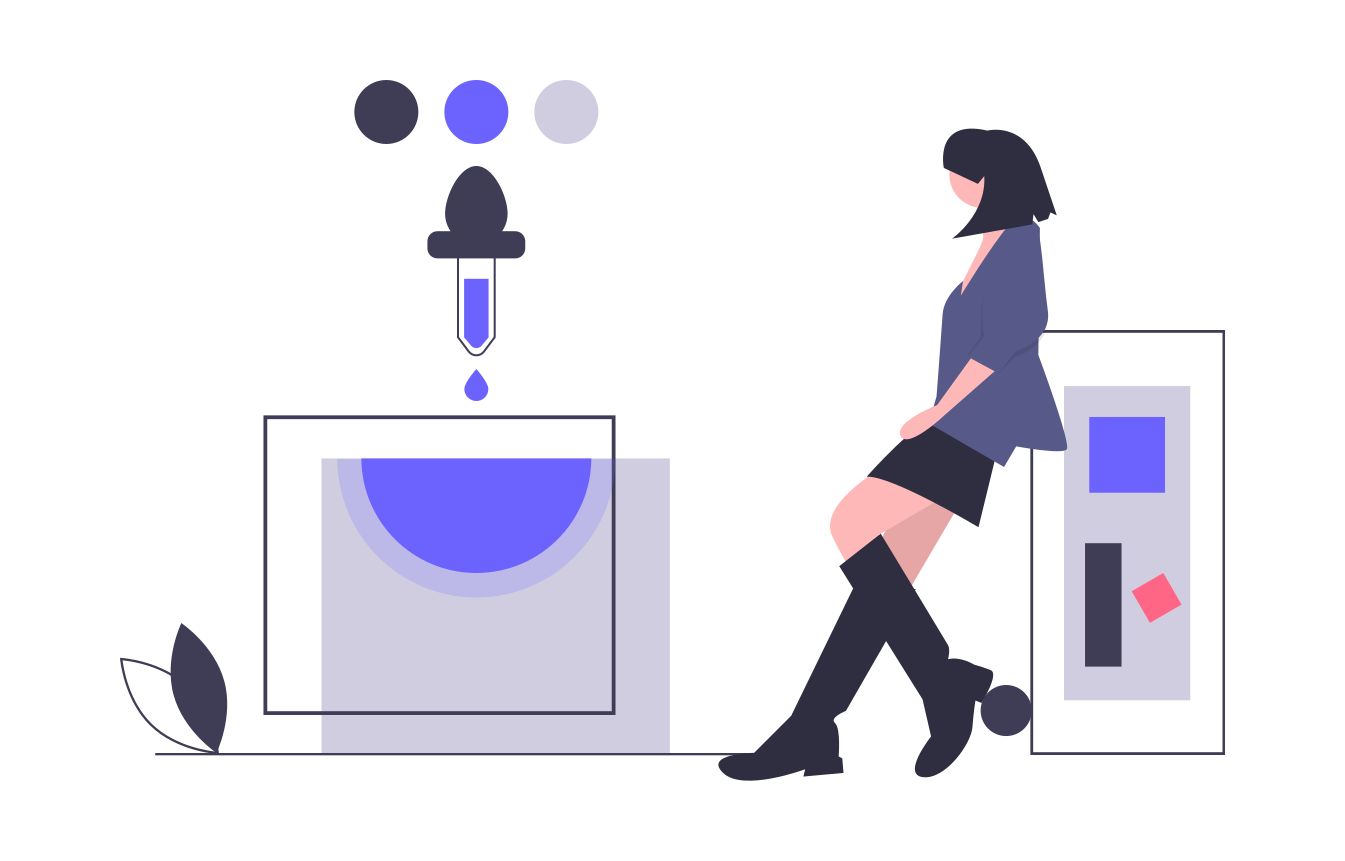
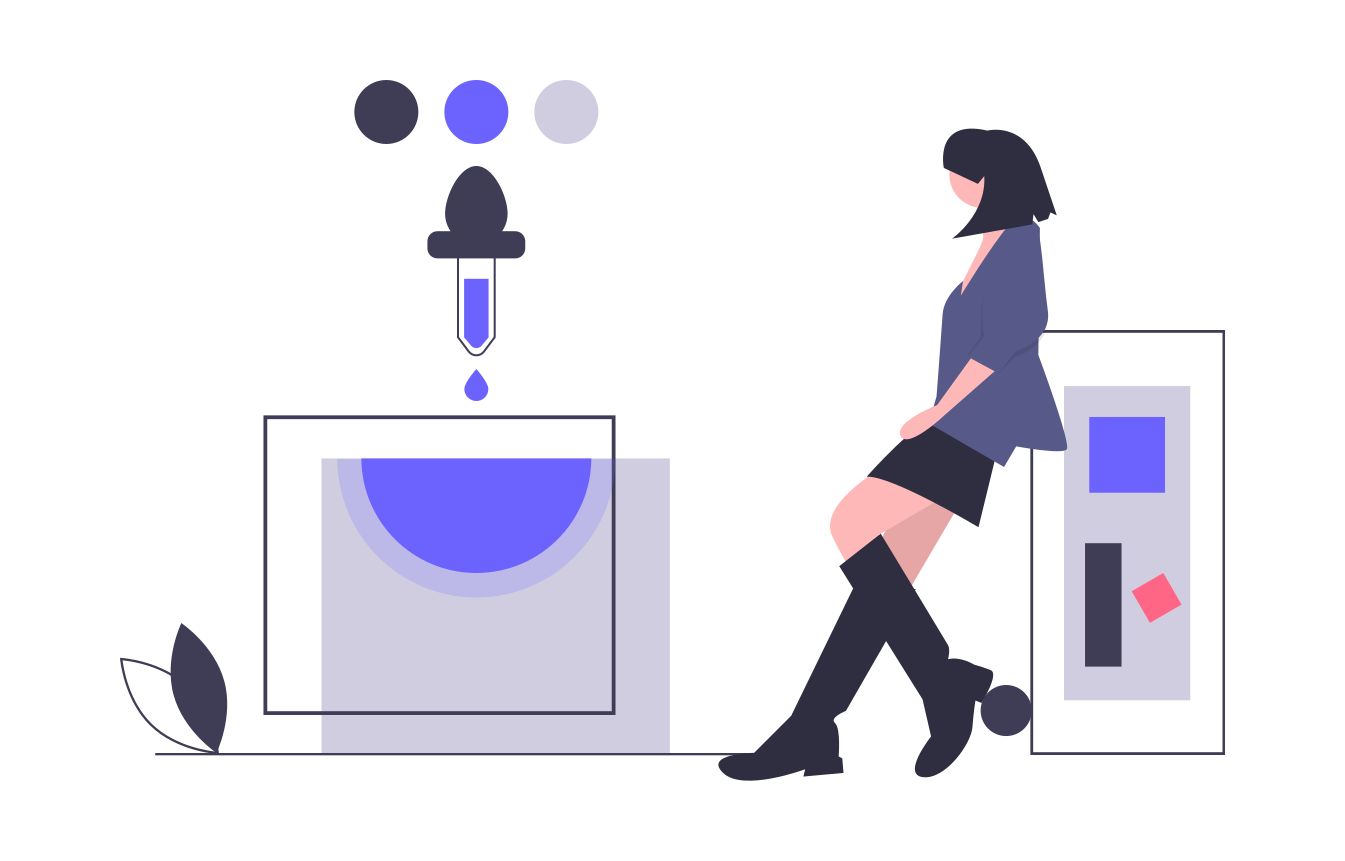
- エラーが出てインクカートリッジを交換できない。
- エラーが解除できない。
- 電源を入れ直しても同様にエラーが繰り返し発生する。
- インク残量警告が出ていたのに、エラーが出る限界まで使ってしまった。
- インククリーンが頻繁に行われていた。
- インクカートリッジが認識できないことがある。
次からは詳しく説明しますね。
インク関連でのエラーなのか?インクカートリッジを新品に取替えて再現するか検証してみる。
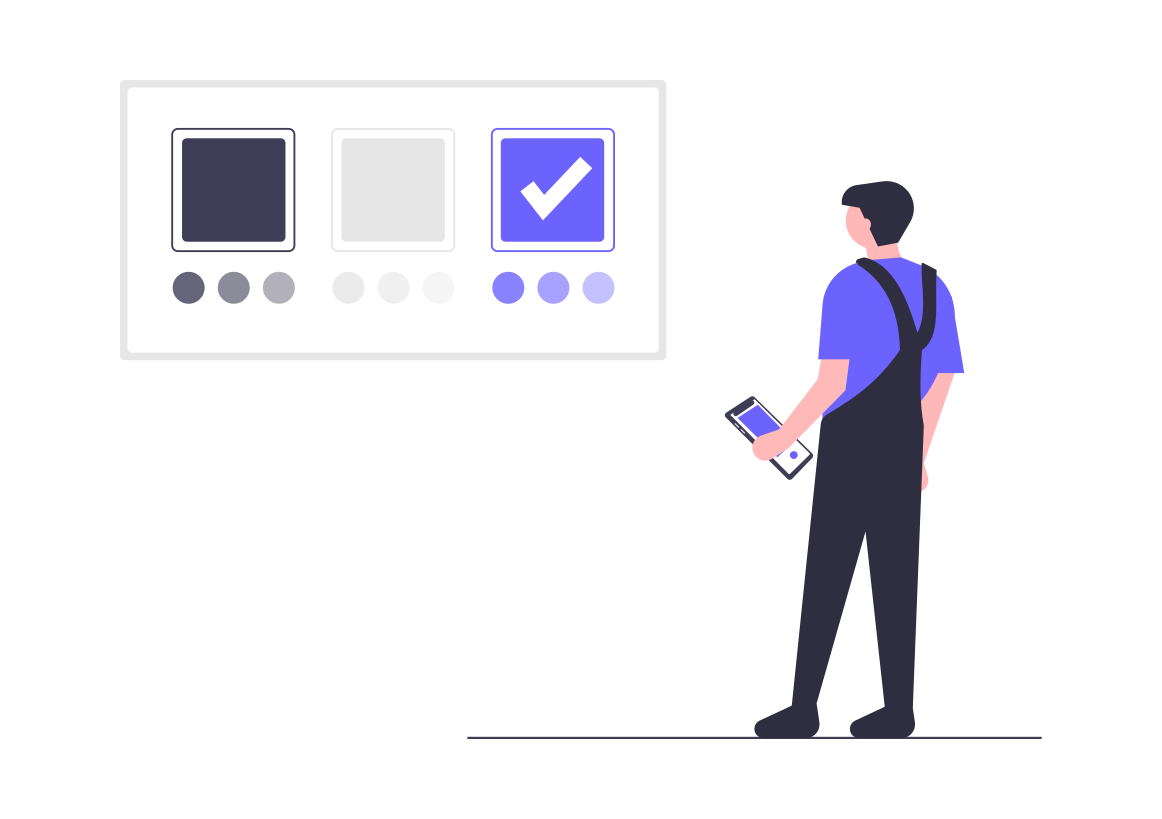
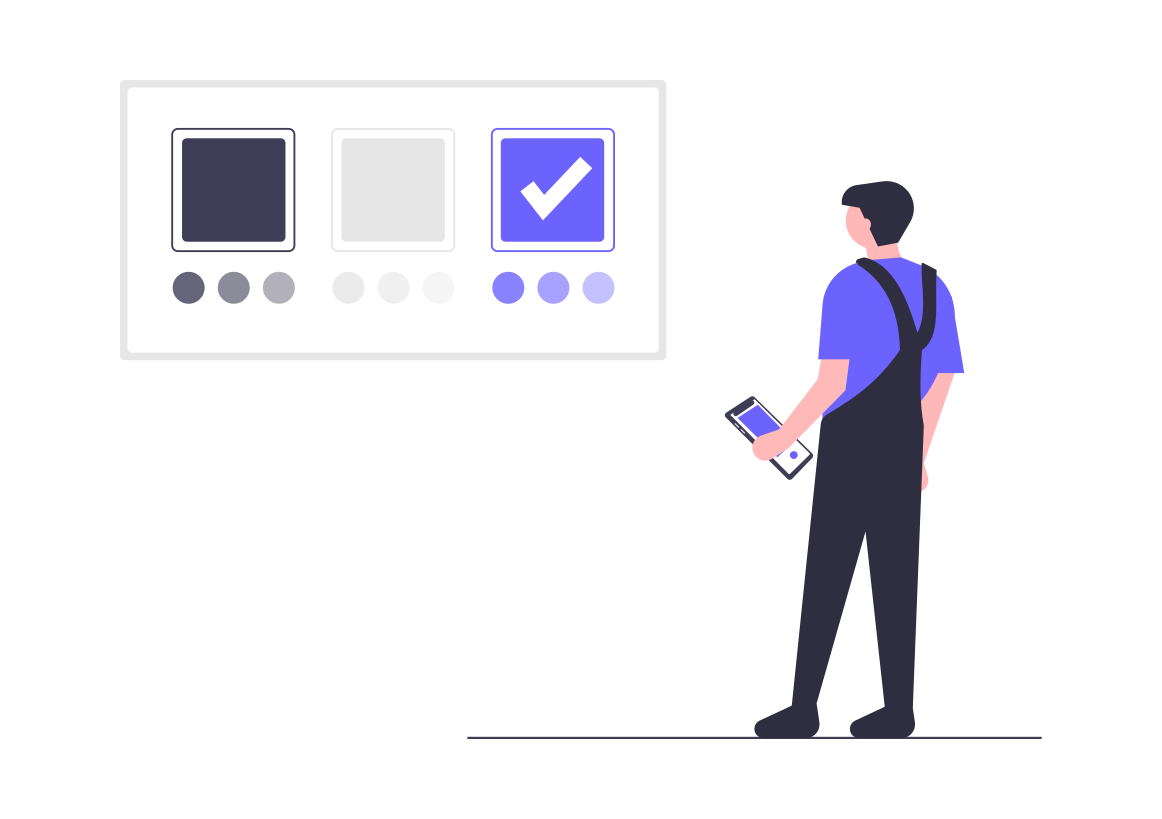
インク関連のエラーの場合には新品に交換することで解除できる可能性があります。
利用者ができることは消耗品の交換ぐらいしかありません。
サポートに問い合わせる前にもインクカートリッジの差し直しや新品のインクカートリッジで試すことも「早く原因を特定できる」問題解決方法となります。
メーカーサポートに連絡する時には「新品のインクカートリッジでも試しました。」と忘れずに伝えましょう。
「接触不良」や「インクカートリッジの不良」も考えられます。
早急の対処を試みる為にも新品インクカートリッジの予備を常に用意して「いつでも不良品の交換ができる」心掛けが大切です。
【緊急時】インクカートリッジ取り外し方法。ロックされたままで取り外しができない場合。
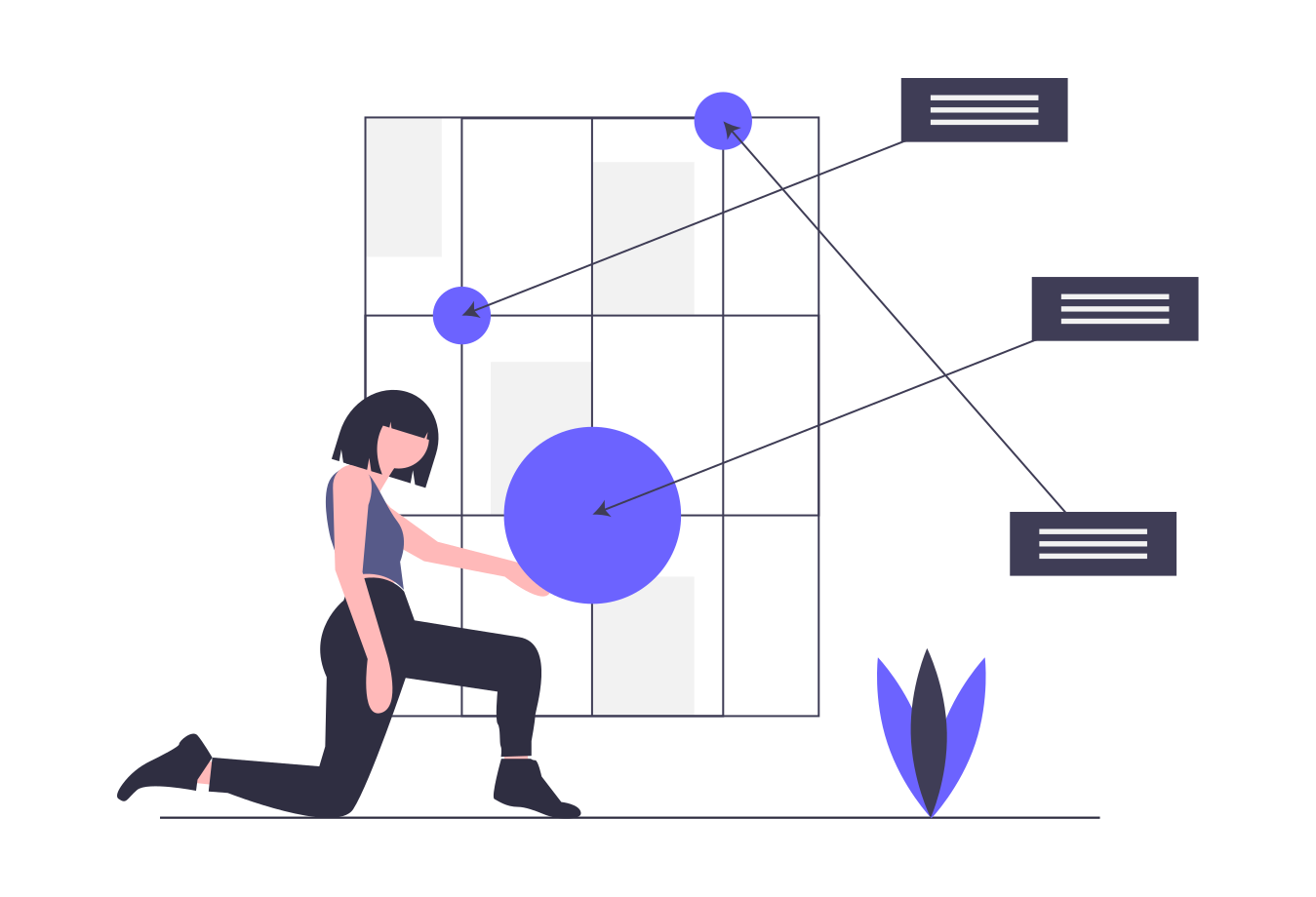
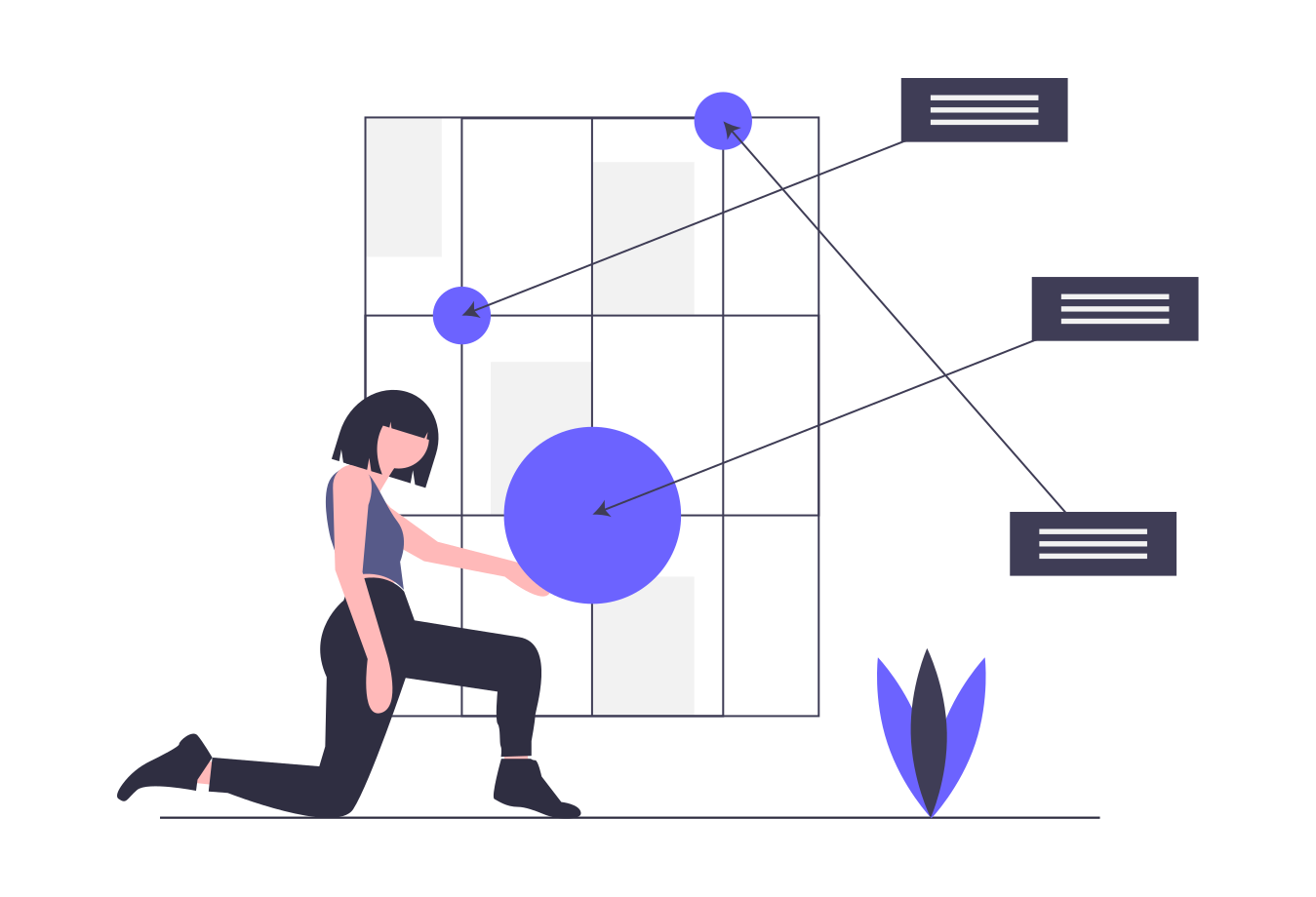
タンク式なら補充するだけ。コスパ最強だしエラーに悩まされない。ビジネスに強いギガタンク
ヘッド交換、廃インクも自分でメンテナンス。
インクカートリッジ取り外し方法。
- 方法1:電源が入っている状態で「フロントカバーを開く」インク交換レールの前にヘッドが移動してくる。「電源ケーブル」を抜く。
- 方法2:方法1でヘッドが移動されてこない場合には、電源が入っている状態で「電源ON・OFFボタン」や「印刷設定」を行わせヘッドが右側に格納されていない状態で「電源ケーブル」を抜く。


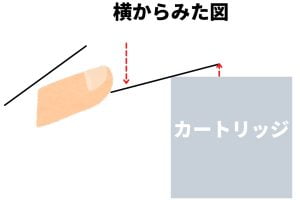
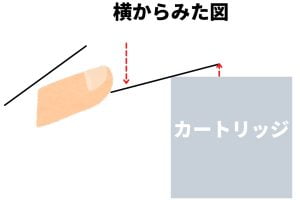
写真が撮れない狭さです。指先の感覚で挑戦してみてください。
これでもエラーが再び出る場合にはメーカーサポートへ連絡しましょう。(メーカーサポートページが開きます。)
安く済ませたい、プリンター本体を買い換える予定で一時的にプリンターを利用したい場合は互換インクカートリッジを代用する。※注意※再発の原因になります(純正以外の利用は自己責任で行ってください。)
【対応機種】MAXIFY – MB5430, MB5330, MB5130, MB5030, iB4130, iB4030
ブラックインクの予備
B504エラーの原因
互換性インクカートリッジを利用しているとB504エラーなどが出るそうですが、メーカーサポート対象外となります。故障した場合はメーカー保証を受けられません。液漏れや目詰まりなど不具合の原因にもなります。
純正品を利用することで「印刷の質や速度」「繊細な仕上がり」などプリンターの性能が最大限発揮されます。「長く良い状態を保つことができます。」ので純正インクカートリッジの利用をお勧めいたします。
プリンター本体からインク漏れがある
インク漏れがよく見られる場合には、印刷物が汚れてしまいます。
用紙排出ローラーに付着してしまっていたり、インク漏れが酷く用紙ににじみが出たりした場合はプリンターの寿命と考えましょう。
まだ使えるとメンテナンスを繰り返すことよりも、仕事に利用する道具に不安があるとストレスの原因にもなります。
「こんな時にまたかよ。」急いでいる時に不具合は発生するものです。ビジネス用プリンターなので消耗品の劣化を考えると新品交換も視野にいれて準備しておきましょう。
まとめ
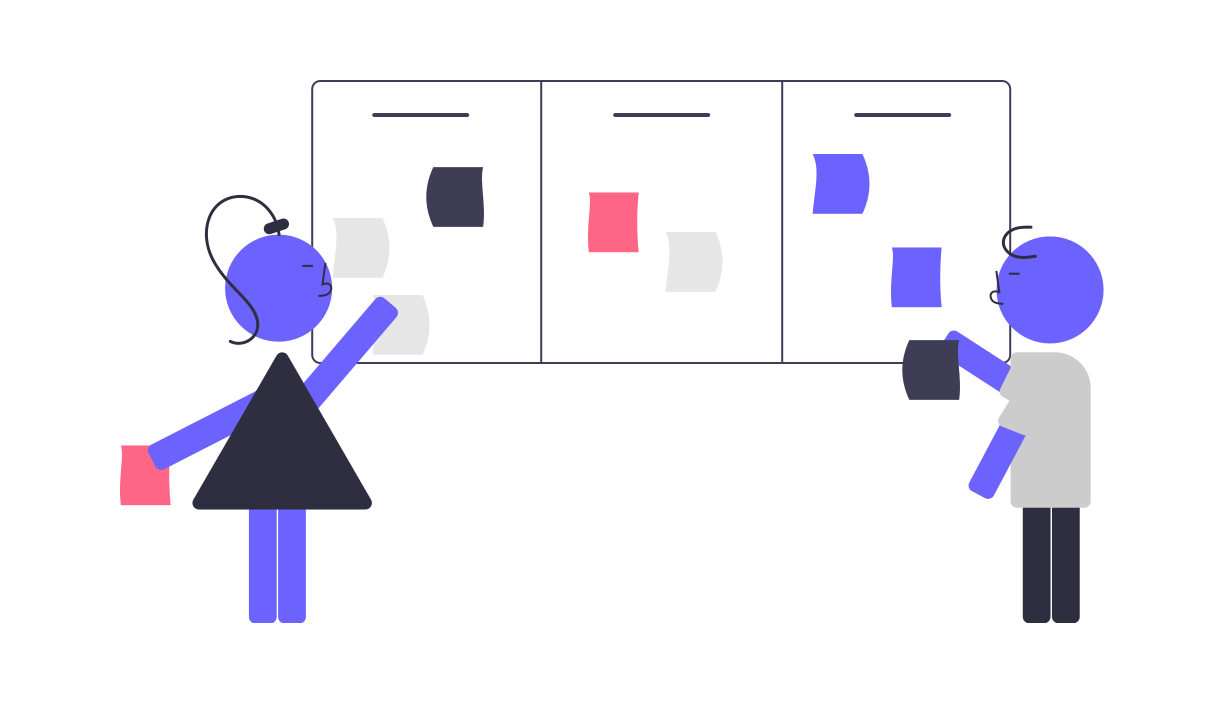
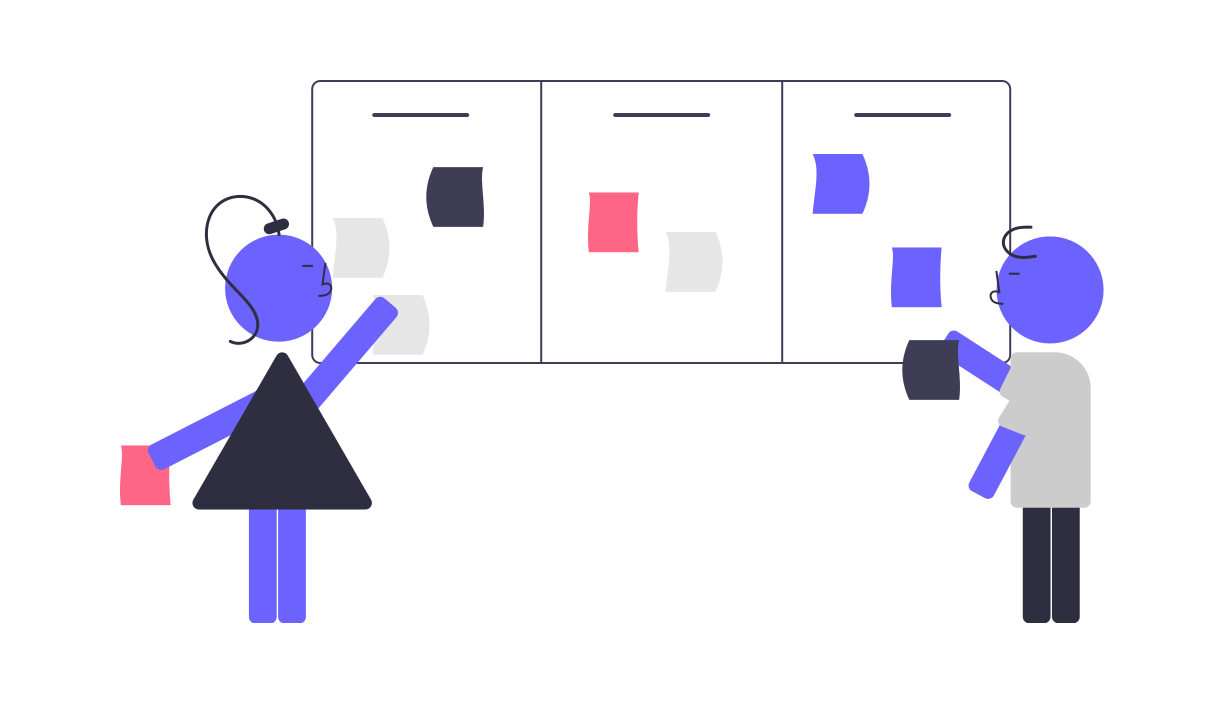
キャノンプリンターでインク関連のエラー対処方法。
- 現状の確認。
- 利用者ができること。
- インクカートリッジ不良。
- 取り外し方法。
これらがコツとなります。
なお、最重要な本質は「本当にインク関連のエラーなのか」トラブルの原因把握を検証することになります。






